Nhiều người đang phải đối mặt với việc phải chuyển host WordPress sang hosting mới. Tuy nhiên rủi ro lớn nhất khi chuyển đổi web hosting là mất dữ liệu, mất thời gian. Cũng như một lần nữa đối diện với khả năng lại làm sai và ảnh hưởng đến trang web của bạn. Qua bài viết, Nhân Hòa hướng dẫn các bước để chuyển host cho Website Wordpress một cách đơn giản. Hãy cùng theo dõi!.
Lưu ý quan trọng khi chuyển host cho Website Wordpress
Chuyển host cho Website Wordpress hiểu đơn giản là di chuyển toàn bộ mã nguồn và cơ sở dữ liệu (database) của website trên host cũ sang host mới. Sau đó, bạn cần cập nhật thông tin về database trong mã nguồn khớp với host mới và trỏ lại tên miền. Tuy nhiên, nếu thao tác không đúng, quá trình này có thể phát sinh lỗi. Dưới đây là những lưu ý quan trọng bạn cần nắm:
1. File restore có kích thước quá lớn
Một số nguyên nhân khiến file sao lưu (restore) có dung lượng lớn:
- Plugin backup lưu nhiều bản sao: File nén có thể chứa các bản backup cũ. Hãy tải các bản đó về máy, xóa khỏi host và tạo lại file nén mới.
- Dữ liệu media chiếm nhiều dung lượng: Các plugin tối ưu ảnh có thể sinh dữ liệu thừa. Chỉ nên xóa nếu dung lượng quá lớn và bạn chắc chắn việc xóa không ảnh hưởng đến website.
- Plugin đã gỡ nhưng chưa xóa dữ liệu triệt để: Các tệp và dữ liệu cũ có thể còn sót lại trong thư mục và database. Hãy xác định rõ ràng trước khi xóa, tránh xóa nhầm gây lỗi website.

2. IP host mới cập nhật chậm
Nếu IP chưa cập nhật kịp, tên miền sẽ không trỏ đúng và quá trình khôi phục sẽ bị gián đoạn.
Giải pháp: Sử dụng DNS trung gian (như Cloudflare) vài ngày trước khi chuyển host. Điều này giúp quá trình cập nhật IP diễn ra nhanh chóng và hạn chế downtime.
3. Cân nhắc kỹ trước khi chọn hosting mới
Việc chuyển host là cơ hội để cải thiện hiệu suất và độ ổn định website. Do đó, cần chọn gói hosting phù hợp, tránh chọn vội vàng mà dẫn đến chất lượng kém hơn host cũ.
4. Một số lưu ý bổ sung:
- Luôn sao lưu dữ liệu đầy đủ, càng nhiều bản càng tốt.
- Không chuyển host sát ngày hết hạn hosting cũ, nên chuyển sớm ít nhất 1 tuần để dự phòng sự cố.
- Đảm bảo cả hosting cũ và mới đều đủ dung lượng, lý tưởng là gấp đôi dung lượng website hiện tại. Ví dụ website của bạn có 4GB dung lượng, bạn cần thuê hosting có 10GB dung lượng.
- Làm quen với giao diện quản trị hosting mới, đặc biệt nếu khác control panel hoặc web server.
- Nếu chuyển tên miền cùng lúc, cần thực hiện redirect 301 từ tên miền cũ sang tên miền mới và cập nhật trong Google Search Console để giữ thứ hạng SEO.
- Theo dõi uptime của hosting mới, đặc biệt nếu đây là lần đầu bạn sử dụng dịch vụ này.

>>> Xem thêm: Hướng dẫn cách đổi tên miền WordPress mà không ảnh hưởng đến SEO
Hướng dẫn cách chuyển website wordpress sang host mới thủ công
Trước khi chuyển host cho website Wordpress bạn cần thực hiện 3 việc sau:
+ Thêm tên miền vào host mới
+ Tắt các plugin bảo mật nếu có
+ Tắt các plugin cache nếu có
Việc migrate WordPress thủ công yêu cầu bạn chuyển files và databases, sau đó chỉnh sửa file wp-config.php. Bạn có thể thực hiện tất cả thông qua file manager trên hosting control panel của mình hoặc sử dụng client FTP như FileZilla. Cụ thể hướng dẫn các cách như sau:
1. Hướng dẫn chuyển host cho website wordpress bằng Plugin
Một cách đơn giản để migrate WordPress là sử dụng plugin nhân bản. Trong số các công cụ phổ biến, All-in-One WP Migration là lựa chọn dễ dùng và hiệu quả. Trước khi bắt đầu, hãy đảm bảo bạn đã cài WordPress trên tài khoản hosting mới và plugin được kích hoạt trên cả tài khoản cũ và mới.
- Bước 1: Chuyển host WordPress qua All-in-One WP Migration:
+ Mở admin dashboard của trang web mà bạn đang chuyển và truy cập vào All-in-One WP Migration -> Export.
+ Nhấp vào Export to và chọn File từ menu thả xuống.
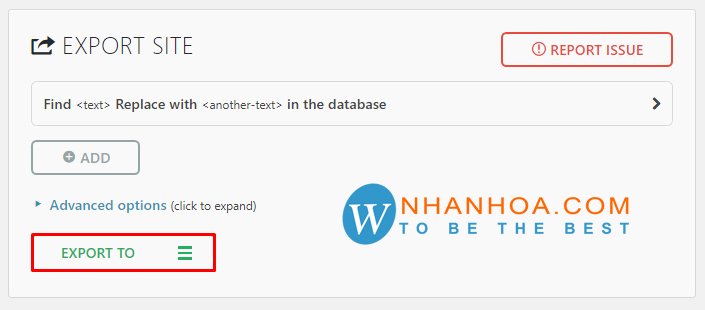
+ Đợi quá trình tạo file hoàn tất, sau đó tải file backup về máy từ cửa sổ popup.
- Bước 2: Nhập dữ liệu vào website mới
+ Mở dashboard của trang web mới và chọn Import trong menu All-in-One WP Migration.
+ Nhấp vào Import from và chọn File. Sau đó, xác định vị trí file bạn đã xuất.
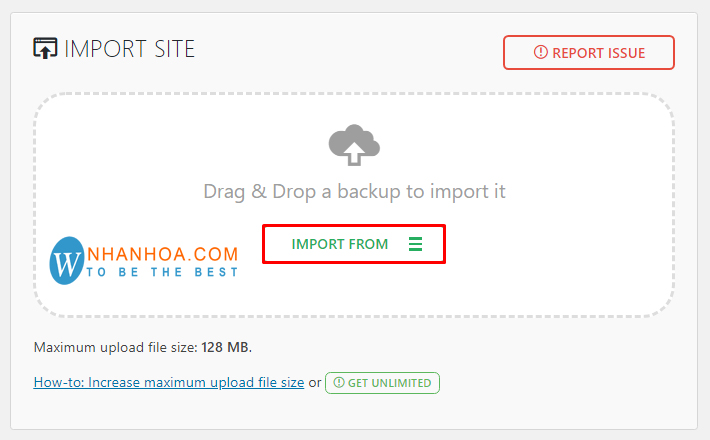
- Bước 3: Cập nhật lại cấu trúc liên kết tĩnh (Permalinks)
Bạn cần thay đổi cấu trúc 2 lần vì nó sẽ tạo lại tệp .htaccess: Từ menu bên, chọn Settings -> Permalinks.
+ Chọn cấu trúc mới và nhấn Save Changes để cập nhật lại file .htaccesss.
+ Tải lại trang và chọn cấu trúc ban đầu, nhấn Save Changes sau khi bạn hoàn thành.
2. Cách chuyển host WordPress sử dụng client FTP
Các bước thực hiện chuyển host cho website Wordpress sử dụng client FTP chi tiết:
- Bước 1: Sao lưu file WordPress và MySQL Database
Đầu tiên, bạn cần tải tất cả file WordPress về máy tính. Những file này sẽ được tải lên tài khoản hosting mới của bạn sau đó.
+ Kết nối FileZilla với máy chủ trang web cũ.
+ Mở thư mục public_html và chọn tất cả file bên trong nó.
+ Nhấp chuột phải và chọn Download.
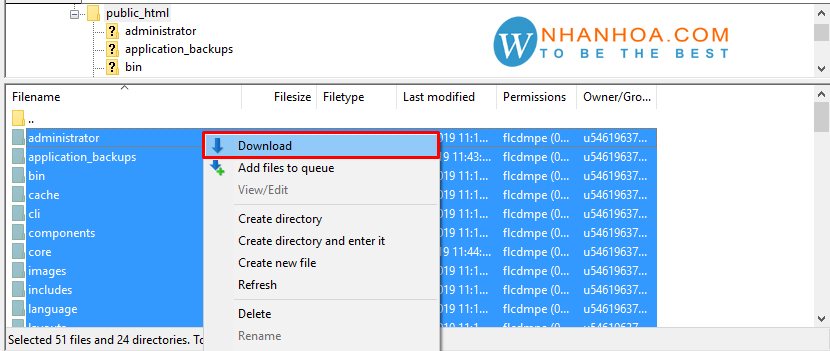
Sau khi quá trình tải xuống hoàn tất, đã đến lúc tạo bản sao lưu MySQL database:
+ Truy cập trang phpMyAdmin từ control panel.
+ Chọn database nơi bạn lưu trữ file WordPress của mình và nhấn nút Export.
+ Chọn cách Quick để export toàn bộ cơ sở dữ liệu, sau đó chọn SQL làm định dạng.
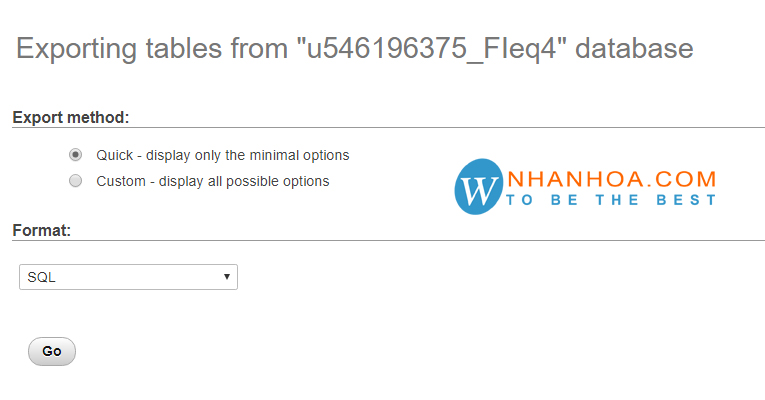
+ Bấm vào Go. File cdatabse sẽ được lưu tự động vào thư mục máy tính để bàn.
- Bước 2: Upload dữ liệu lên WordPress hosting mới
Để migrate WordPress là tải file mà bạn đã tải xuống host mới lên.
+ Giải nén file sao lưu WordPress.
+ Kết nối FileZilla với tài khoản hosting mới của bạn và điều hướng đến thư mục public_html trong cột Remote Site.
+ Xác định vị trí file mà bạn muốn tải lên từ cột Local Site, nhấp chuột phải vào files và chọn Upload.
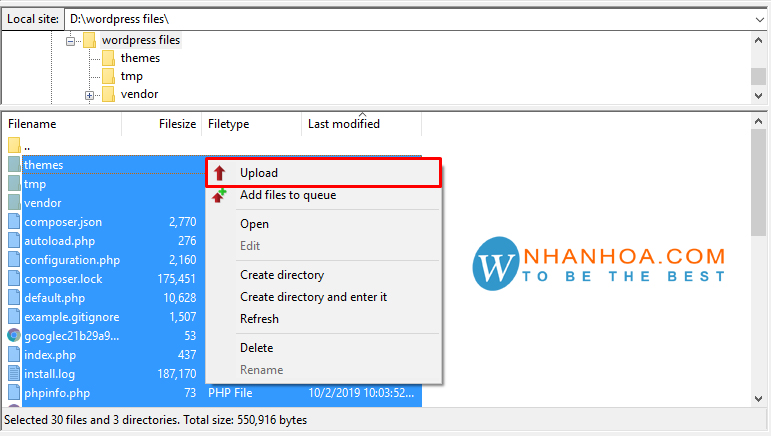
Sau khi hoàn thành bước đó, bây giờ chúng ta cần tải MySQL database lên
+ Mở control panel của tài khoản hosting mới của bạn và truy cập MySQL Databases.
+ Tạo cơ sở dữ liệu mới và ghi chú database name, username và password.
+ Quay trở lại Databases -> phpMyAdmin và chọn database mới.
+ Nhấp vào tab Import ở đầu trang.
+ Chọn nút Choose File và tải file sao lưu MySQL mà bạn đã tải xuống lên.
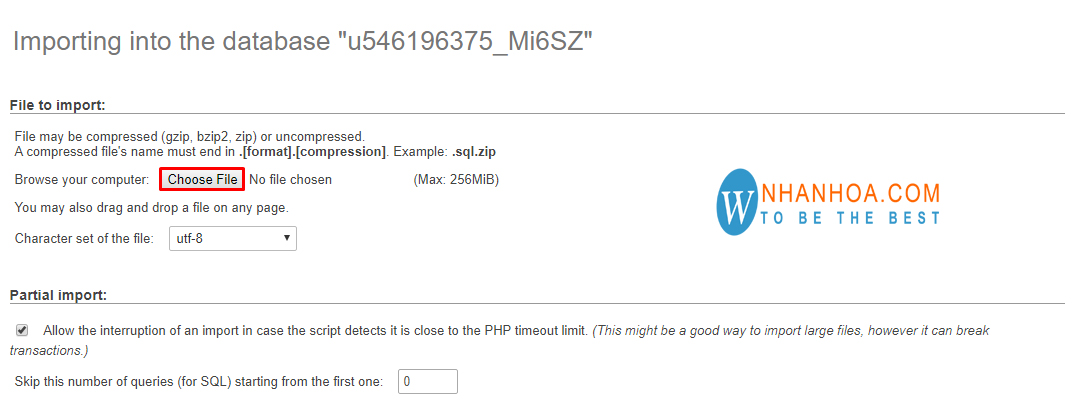
+ Để nguyên cấu hình mặc định và chỉ cần nhấn nút Go.
- Bước 3: Cập nhật wp-config.php với chi tiết Database mới
Tiếp theo, chỉ định thông tin đăng nhập của MySQL Database mới bằng cách chỉnh sửa file wp-config.php trong tài khoản hosting mới của bạn.
+ Tiếp cận lại thư mục public_html từ FileZilla và định vị file wp-config.php.
+ Nhấp chuột phải và chọn View/Edit.
+ Thay đổi các giá trị này với chi tiết database mới
+ Chọn Save, sau đó cửa sổ bật lên sẽ xuất hiện. Bấm Yes.
>>> Xem thêm: Hosting WordPress là gì? Cách lựa chọn hosting cho WordPess tốt nhất như thế nào?
3. Chuyển host cho website WordPress từ WordPress.com
Với những người vừa đăng ký hosting và muốn migrate WordPress.com thì sao? Đừng lo lắng, hãy theo dõi ngay sau đây.
- Bước 1: Xuất dữ liệu từ WordPress.com
+ Trên admin panel WordPress.com, đi đến Tools -> Export.
+ Nhấn nút Export All và nhấp vào Download.
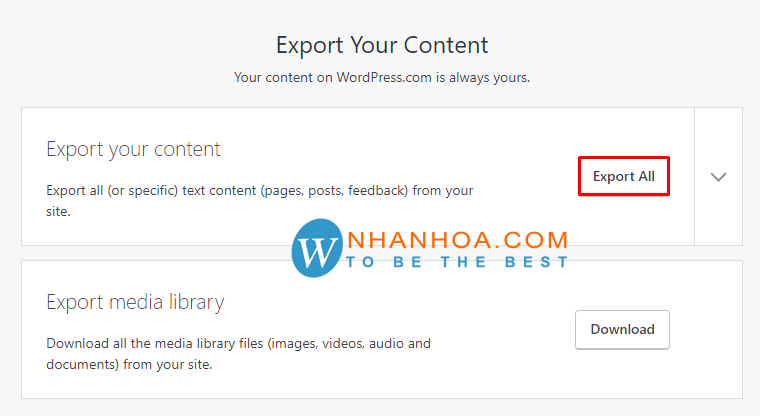
+ Xác định vị trí file .zip mà bạn đã tải xuống, sau đó giải nén nó.
- Bước 2: Nhập dữ liệu vào WordPress.org (host mới)
+ Bây giờ, truy cập dashboard WordPress.org và chọn Tools -> Import.
+ Cuộn xuống và tìm tùy chọn cho WordPress. Nhấp vào Install Now, đợi quá trình cài đặt kết thúc và chọn Run Importer.
+ Trên trang Import WordPress, tải file WordPress.com của bạn lên và nhấn Upload File and Import.
+ Điền thông tin người dùng trên trang Assign Authors và nhấp Submit.
>>> Xem thêm: Cách Upload dữ liệu Wordpress lên Hosting dễ dàng, nhanh chóng
Mua hosting wordpress ở đâu uy tín, giá tốt?
Hiện nay trên thị trường có nhiều nơi cung cấp dịch vụ WordPress Hosting. Tuy nhiên giữa những nơi đó, bạn nên sáng suốt lựa chọn cho mình đơn vị uy tín như Nhân Hòa. Máy chủ trực tiếp được đặt tại Việt Nam giúp doanh nghiệp chủ động hơn. Nhằm tăng độ truy cập cho Website nhanh hơn, đạt hiệu suất và ổn định hơn so với server đặt ở nước ngoài.
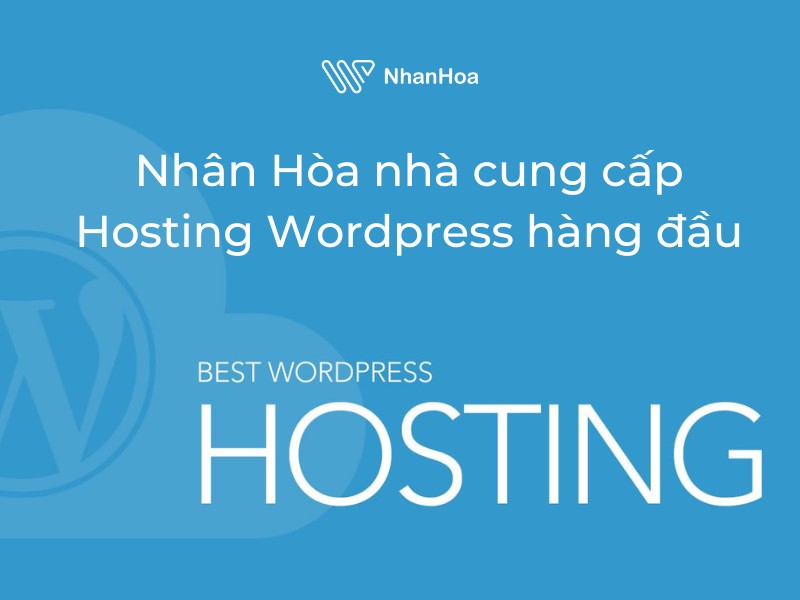
>>> Xem thêm: Mua Hosting Wordpress tại Nhân Hòa - Lựa chọn SỐ 1
WordPress Hosting tại Nhân Hòa được nghiên cứu và phát triển trên cơ sở hạ tầng kỹ thuật hiện đại, phần cứng mạnh mẽ kết hợp với mã nguồn SOS WordPress. Hệ thống máy chủ Hosting Wordpress của Nhân Hòa đươc cài đặt Litespeed giúp tăng tốc độ lên tới 6 lần so với hosting thông thường.
Giá thuê dựa trên thị trường chung đưa ra mức chi phí thấp nhất cho quý khách hàng. Đối với gói tháng có các gói 41.250 đồng đến 221.250 đồng, Tùy theo nhu cầu sử dụng của khách hàng. Chia nhỏ thành 6 gói dịch vụ với đơn giá thích hợp, sát với nhu cầu mỗi doanh nghiệp. Hãy đăng ký ngay hôm nay, để tiết kiệm chi phí và nhận được nhiều ưu đãi kèm theo từ công ty.
Lời kết
Chuyển host cho Website Wordpress là một quá trình tương đối đơn giản và có thể được thực hiện nhanh chóng. Chúng tôi hy vọng rằng bài hướng dẫn cách chuyển host cho WordPress sẽ giúp bạn migrate WordPress site thành công.
Nếu gặp khó khăn, hãy liên hệ với Nhân Hòa, đội ngũ kỹ thuật luôn trực 24/24 sẵn sàng tiếp nhận ý kiến đóng góp và giải đáp mọi thắc mắc của quý khách hàng. Tư vấn chuyên nghiệp, thân thiện và tỉ mỉ, sẵn sàng khắc phục nhanh chóng và kịp thời mọi sự cố.
- Tổng đài: 1900 6680
- Website: https://nhanhoa.com/
- Fanpage: https://www.facebook.com/nhanhoacom
- Ưu đãi Nhân Hòa: https://nhanhoa.com/uu-dai-nhan-hoa.html

















 Phản ánh chất lượng dịch vụ:
Phản ánh chất lượng dịch vụ: 
